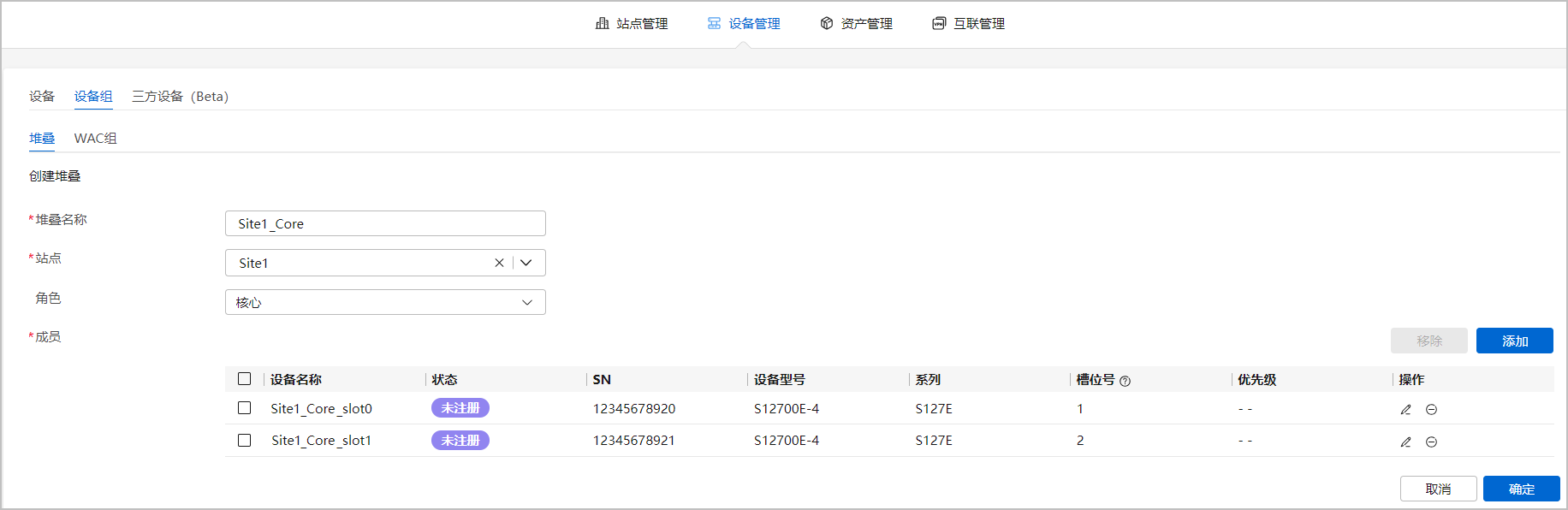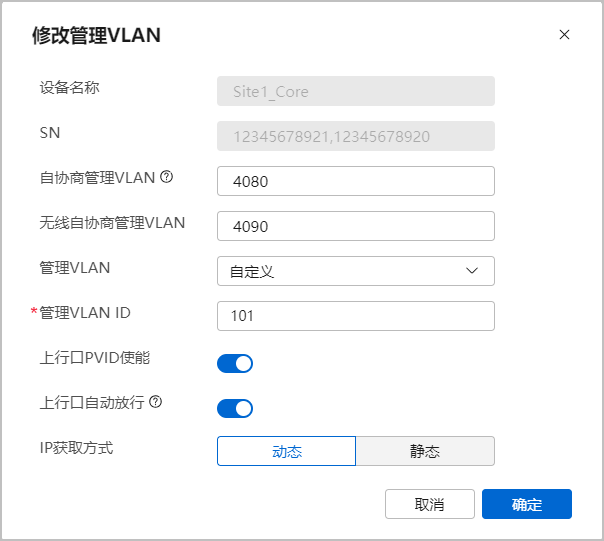配置核心交换机上线
核心交换机通过出口AR上管理网VLAN开启的DHCP Option148获取云平台地址,上线云平台。该信息已经在创建LAN-WAN互联(管理网)中配置。
前提条件
- 两台核心交换机已添加到站点中,具体操作请参见创建站点并添加设备。
- 操作前,请确保AR设备与核心交换机之间未连线或者连线被断开。
配置堆叠组
- 以租户账号重新登录华为乾坤控制台区域一/区域二,或者回到SD-WAN流程引导页面。
- 在页面顶层菜单中,单击“资源中心 > 设备管理”,然后单击“设备组”页签。
- 在“堆叠”页签,单击“创建”,填写堆叠基本信息并添加成员,如图1所示。

- 同一个堆叠中只能添加同系列的交换机设备。加入堆叠的设备在上线前需要全部加入到堆叠中,否则可能导致堆叠无法正常上线。
- 设备上云管理平台创建堆叠时的“槽位号”和“优先级”必须和手动组建时的槽位号一致,否则,云管理平台系统重新下发槽位号、优先级等信息,会导致堆叠系统重启。手动组建堆叠在本节的后半部分完成,详见在设备侧组建堆叠并完成连线。
堆叠设备上线时,会检测堆叠成员设备状态,当堆叠中的所有设备上线后才会下发配置,防止部分成员离线,导致配置下发失败。
堆叠设备上线后,若其中某设备成员离线,则不允许执行堆叠配置。
堆叠成员主备倒换后,会导致设备重新上线。
配置核心交换机与出口AR互联
核心交换机注册前需要配置与出口AR的对接,可正常连接Internet。

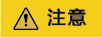
操作前,请确保AR设备与核心交换机之间未连线或者连线被断开。
- 在页面顶层菜单中,单击“资源中心 > 站点管理”,然后单击分支站点Site1“操作”列的“站点配置”。
- 在左侧导航中选择“设备配置 > 交换机”,单击核心交换机Site1_Core“操作”列的
 。
。 - 单击“接口”页签,接入接口配置页面。
- (可选)依次单击各槽位的
 ,为两台S12700E添加单板,假设均为“LST7G48TX5E0”。
,为两台S12700E添加单板,假设均为“LST7G48TX5E0”。
如果已经添加了单板,请跳过本步骤。
- 配置核心交换机与AR设备互联口。
选择与两台AR互联的接口,单击“聚合”,聚合成Eth-Trunk,放通与AR互通的VLAN。
图3 Eth-Trunk1 图4 Eth-Trunk2
图4 Eth-Trunk2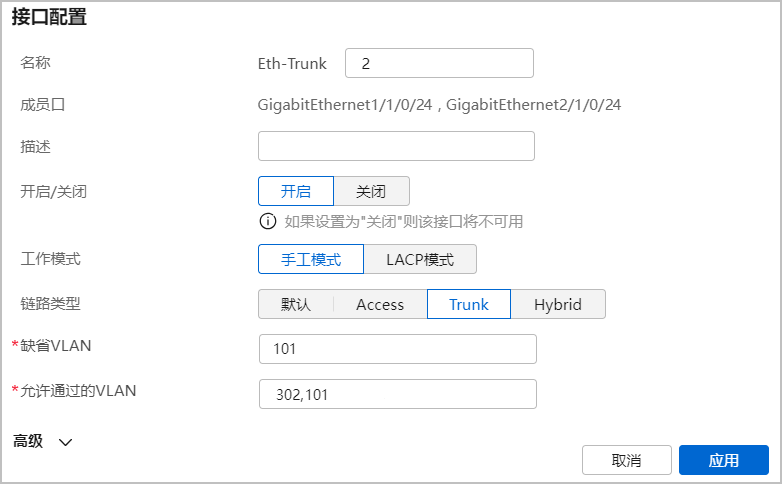
配置自协商管理VLAN
在设备侧组建堆叠并完成连线
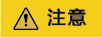
请严格按照本步骤描述的连线顺序。
- 将核心交换机以空配置启动,注意在启动过程中串口不要输入(连线)。
- 在站点的现场,根据站点组网要求,先完成除上行口以外的接口连线。
- 将设备上电,进行堆叠配置,并执行reset netconf db-configuration清除netconf业务配置。
堆叠的具体配置可通过交换机堆叠助手获取对应指导。
- 连接上行口,等待设备自动注册上线。